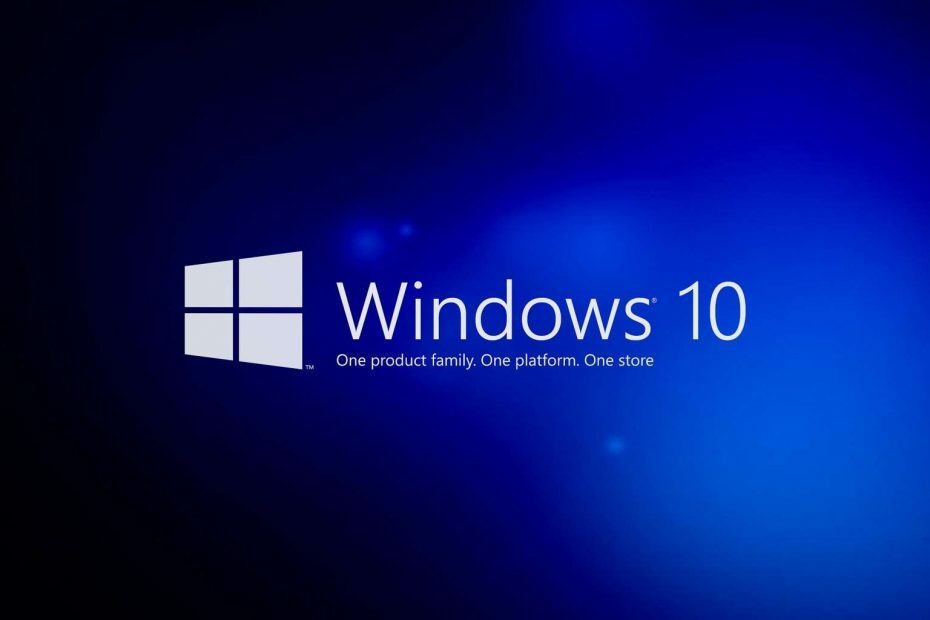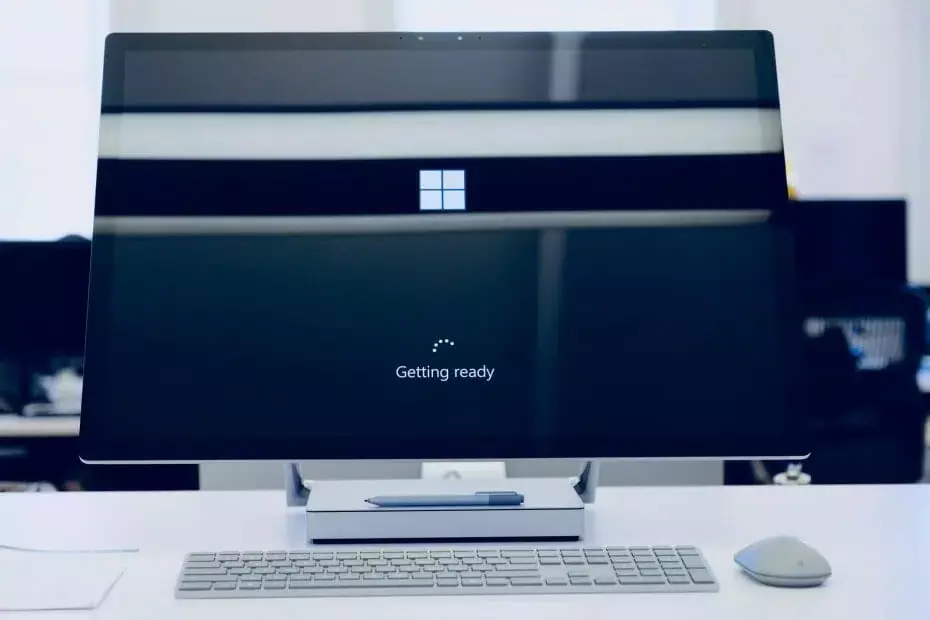- Memperbaiki kesalahan pengecualian yang tidak tertangani .NET Framework tidak semudah itu, tetapi siapa pun dapat mencobanya.
- Kesalahan pengecualian yang tidak tertangani dapat terjadi saat kode perangkat lunak tidak dapat mengelola pengecualian.
- Jika Anda bertanya-tanya cara memperbaiki pengecualian yang tidak tertangani dengan cara mudah, mulai dengan pemindaian malware.
- Lain Pengecualian Microsoft .NET framework yang tidak tertangani Perbaikan mudah Windows 10 adalah dengan melihat pembaruan terbaru yang diinstal.

- Unduh Alat Perbaikan PC Restoro yang dilengkapi dengan Teknologi yang Dipatenkan (tersedia paten sini).
- Klik Mulai Pindai untuk menemukan masalah Windows yang dapat menyebabkan masalah PC.
- Klik Perbaiki Semua untuk memperbaiki masalah yang memengaruhi keamanan dan kinerja komputer Anda
- Restoro telah diunduh oleh 0 pembaca bulan ini.
Pengecualian adalah jenis kesalahan yang diketahui. Biasanya, sistem operasi Windows dirancang untuk menangani jenis kesalahan ini.
Namun sayangnya, ada pengecualian yang melampaui cakupan Windows, dan ini dikenal sebagai .NET Framework kesalahan pengecualian yang tidak tertangani.
Berikut adalah beberapa metode yang dapat Anda gunakan untuk membuat semuanya berfungsi kembali. Penting untuk dicatat bahwa instruksi ini dirancang untuk: Windows 10 pengguna.
Bagaimana cara memperbaiki kesalahan pengecualian Windows 10 yang tidak tertangani?
1. Jalankan pemindaian virus
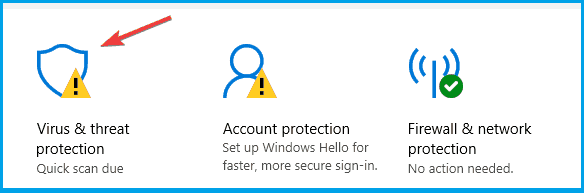
- tekanTombol Windows + Iuntuk membukaAplikasi pengaturan.
- Pergi kePembaruan & Keamanan bagian.
- PilihKeamanan Windows dari panel kiri.
- Di panel kanan, klikBuka Pusat Keamanan Windows Defender.
- PilihVirus & ancamanperlindungan, dan klik Scan cepat.
Kemungkinan gangguan malware adalah alasan yang layak untuk kesalahan pengecualian yang tidak tertangani.
Memastikan bahwa PC Anda dilindungi dari efek kehadiran malware adalah yang paling penting. Dalam hal ini, kami merekomendasikan pemindaian penuh.
Anda dapat melakukannya dengan perangkat lunak pelindung bawaan Windows Defender, atau dengan asolusi antimalware pihak ketiga.

Ada banyak alat antivirus hebat di pasaran, tetapi jika Anda mencari solusi keamanan yang tidak akan mengganggu sistem Anda, Anda mungkin ingin mempertimbangkan untuk menggunakanKeamanan Internet ESET.
Perangkat lunak antivirus ini adalah solusi keamanan generasi berikutnya yang dirancang agar cepat, ringan, dan menjaga kehidupan digital Anda tetap aman.
Alat hebat ini memblokir aktivitas jahat, menghentikan upaya spamming atau pencurian data dan segera memperingatkan Anda.

Keamanan Internet ESET
Dengan alat keamanan yang mahir ini berjalan di perangkat Anda, Anda tidak perlu khawatir tentang serangan siber yang menyebabkan kesalahan pengecualian Windows 10 yang tidak tertangani.
2. Copot pemasangan pembaruan terkini
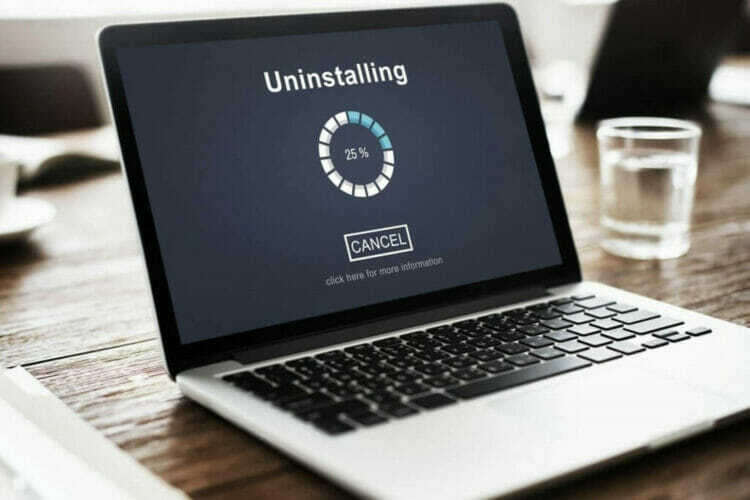
- tekan kunci jendela dan ketik lihat riwayat pembaruan.
- Klik pada Copot pemasangan pembaruan pilihan.
- Klik kanan pada pembaruan yang baru saja diinstal dan hapus instalannya.
Jika tidak ada perubahan, itu berarti pembaruan bukanlah masalahnya. Anda dapat menginstal ulang secara manual dari Katalog Pembaruan Microsoft. Ingat saja nomor pembaruannya.
3. Lakukan boot bersih

- tekan kunci jendela + R, Tipe msconfig, dan klik baik.
- Pergi ke Sistem konfigurasi kotak dialog, dan pilih Jasa tab.
- Periksalah Sembunyikan semua layanan Microsoft kotak.
- Klik Menonaktifkan semua.
- Pilih Memulai tab, dan klik Buka Pengelola tugas.
- Anda akan melihat daftar item startup yang relevan dengan PC Anda. Pilih masing-masing dan klik Nonaktifkan.
- Menutup Pengelola tugas setelah Anda selesai dengan setiap item startup dan klik BAIK.
- Mengulang kembali komputer Anda.
PC Anda sekarang akan boot dalam apa yang disebut sebagai lingkungan boot bersih di mana semua program pihak ketiga dinonaktifkan. Ini akan memungkinkan PC untuk memulai hanya dengan set driver dan program minimal.
Jalankan Pemindaian Sistem untuk menemukan potensi kesalahan

Unduh Restoro
Alat Perbaikan PC

Klik Mulai Pindai untuk menemukan masalah Windows.

Klik Perbaiki Semua untuk memperbaiki masalah dengan Teknologi yang Dipatenkan.
Jalankan Pemindaian PC dengan Alat Perbaikan Restoro untuk menemukan kesalahan yang menyebabkan masalah keamanan dan perlambatan. Setelah pemindaian selesai, proses perbaikan akan mengganti file yang rusak dengan file dan komponen Windows yang baru.
Sementara itu, berikut adalah cara mengetahui program mana yang mungkin mengarah ke kesalahan:
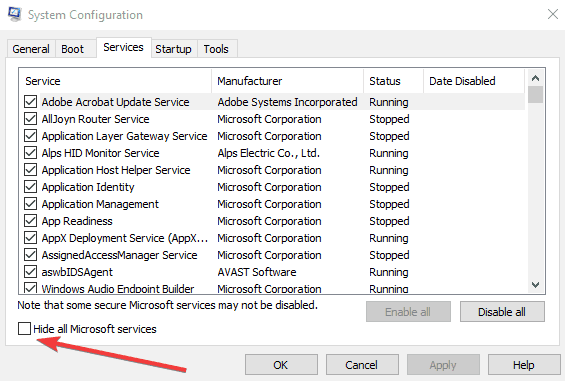
- tekan kunci jendela + R, Tipe msconfig, dan klik baik.
- Pergi ke Sistem konfigurasi kotak dialog, dan pilih Jasa tab.
- Periksalah Sembunyikan semua layanan Microsoft kotak.
- Pilih untuk mengaktifkan setengah dari program startup.
- Klik baik lalu mengulang kembali komputer Anda.
- Jika masalah tidak terjadi, semua program yang Anda pilih telah lulus uji.
- Ulangi proses dengan setengah berikutnya.
- Jika masalah terjadi, luncurkan msconfig, dan pergi ke Jasa.
- Pilih setengah dari program yang telah Anda pilih selama menjalankan awal dan mengulang kembali komputer Anda.
- Ulangi proses ini dengan setengah dari program setiap kali sampai Anda menemukan program yang bermasalah.
Setelah Anda menemukan program yang menyebabkan kesalahan, lihat apakah ada versi terbaru yang tersedia untuk hal yang sama.
Anda juga dapat menghubungi produsen untuk melihat apakah mereka dapat membantu menyelesaikan masalah tersebut.
4. Laripemindaian SFC
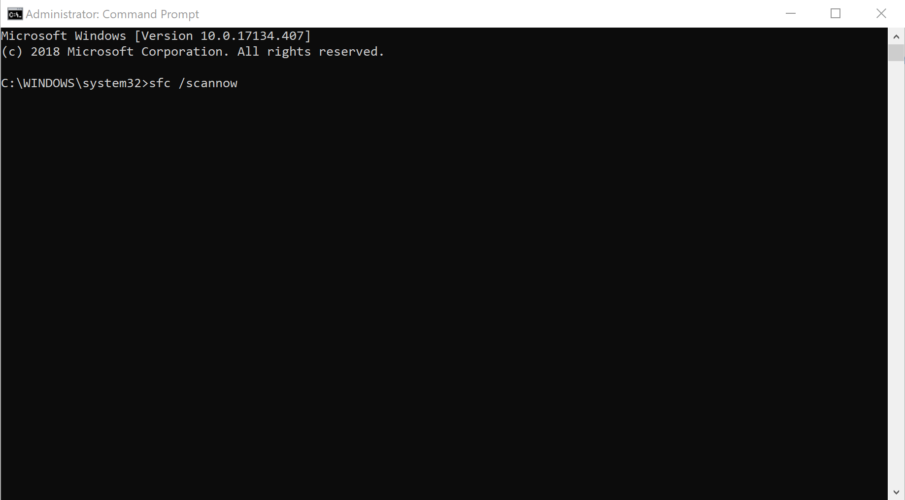
- tekan kunci jendela + R, Tipe cmd, dan tekan enter.
- Klik kanan pada Prompt Perintah dan pilih Jalankan sebagai administrator.
- Di baris perintah, ketiksfc/scannowdan tekanMemasukkan.
- Mungkin perlu beberapa detik hingga pemindaian selesai. Tunggu dengan sabar hingga muncul tampilan 100% scan selesai.
- Mengulang kembali komputer Anda.
Bahkan kerusakan sekecil apa pun pada file sistem dapat menyebabkan kesalahan pengecualian yang tidak tertangani.
Pemindaian SFC adalah alat utilitas sistem yang berjalan melalui yang ditinggikanPrompt Perintah. Tujuan utamanya adalah untuk memeriksa integritas file sistem.
Operasi ini melakukan pemindaian semua file sistem dan akan membuat amandemen yang diperlukan jika dianggap sesuai.
Tidak dapat mengakses Command Prompt sebagai admin? Lihatlah panduan ini.
5. Jalankan pemecah masalah perangkat keras
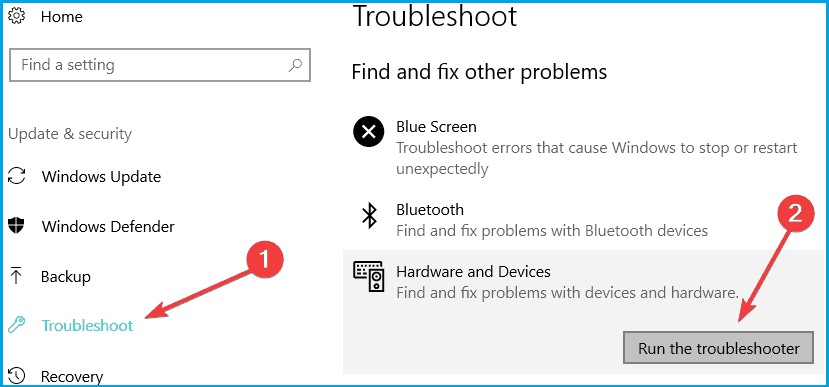
- tekan kunci jendela+ aku untuk membukaAplikasi pengaturan.
- Pergi ke Pembaruan & Keamanan,dan pilih Memecahkan masalah.
- Pergi ke Perangkat Keras dan Perangkat bagian, dan pilihJalankan Pemecah Masalah.
- Ikuti petunjuk lebih lanjut di layar dan biarkan prosesnya selesai.
- Mengulang kembalikomputer Anda.
Masalah apa pun dengan perangkat keras juga bisa menjadi alasan munculnya kesalahan.
Itu membuatnya sangat penting untuk melakukan pemindaian perangkat keras dan perangkat untuk mengesampingkan kemungkinan perangkat keras atau perangkat di suatu tempat memainkan trik.
6. Copot dan instal ulang .NET Framework
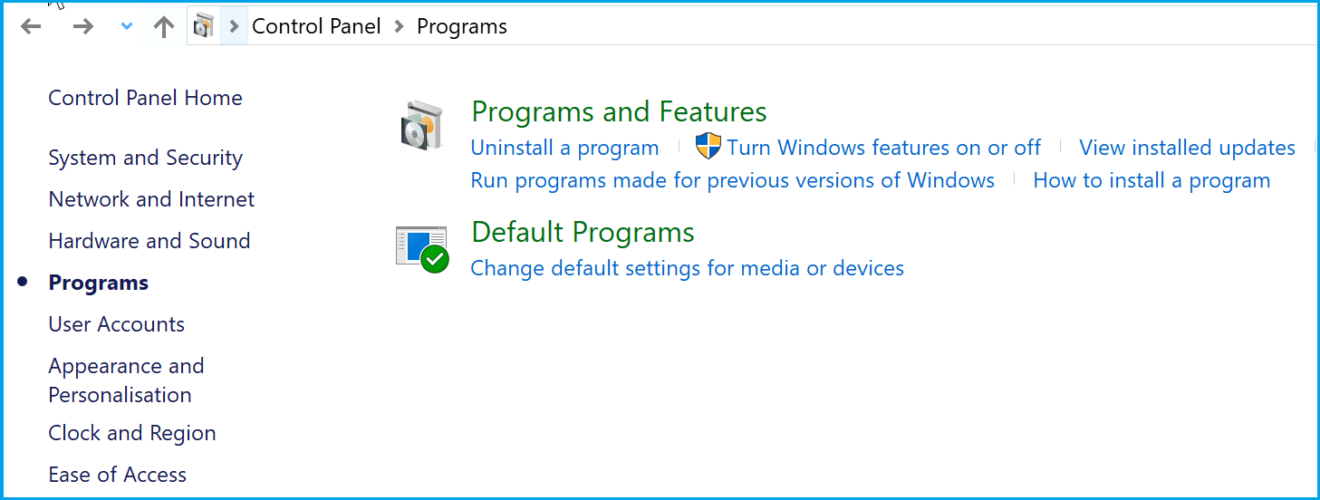
- Tipe Panel kendali dalam kotak pencarian Cortana, dan pukul Memasukkan.
- Pergi ke Program dan fitur, dan temukan Microsoft .NET Framework.
- Klik kanan padanya dan pilih Copot pemasangan.
- tekan kunci jendela+ aku untuk membukaAplikasi pengaturan.
- Pergi ke Pembaruan & Keamanan, dan klik Pembaruan Windows.
- Memilih Periksa pembaruan.
- Itu .NET Framework akan terinstal secara otomatis.
- Sebagai alternatif, Anda juga dapat mengunduhnya secara manual dari yang resmi Aplikasi Toko Windows.
7. Jalankan alat pembersihan .NET Framework

Itu Alat pembersihan .NET Framework dirancang untuk melakukan pemindaian secara otomatis untuk menghindari masalah lebih lanjut dengan .NET Framework yang diinstal pada PC Anda.
Untuk menjalankan alat, periksa Panduan pengguna alat pembersihan .NET Framework resmi Microsoft, dan temukan semua informasi dan prosedur yang Anda butuhkan.
Jadi ini adalah saran kami untuk membantu Anda perbaiki kesalahan pengecualian Windows 10 yang tidak tertangani. Jika Anda memiliki rekomendasi atau pertanyaan lain, hubungi bagian komentar di bawah.
 Masih mengalami masalah?Perbaiki dengan alat ini:
Masih mengalami masalah?Perbaiki dengan alat ini:
- Unduh Alat Perbaikan PC ini dinilai Hebat di TrustPilot.com (unduh dimulai di halaman ini).
- Klik Mulai Pindai untuk menemukan masalah Windows yang dapat menyebabkan masalah PC.
- Klik Perbaiki Semua untuk memperbaiki masalah dengan Teknologi yang Dipatenkan (Diskon Eksklusif untuk pembaca kami).
Restoro telah diunduh oleh 0 pembaca bulan ini.